Medan Netflix, Disney Plus, HBO och andra streamingtjänster fortsätter att öka sina prenumerationskostnader, är Peacock, NBC:s nya medieplattform en av de billigaste spelarna på streamingmarknaden.
Peacock är en av de mest populära streamingtjänsterna som erbjuder ett brett utbud av filmer, premium-spelsändningar och serier för bara $4,99 i månaden.
Så om du undrar hur du aktiverar Peacock TV på Samsung Smart TV, då är den här guiden för dig! Här får du lära dig hur du skaffar peacocktv.com tv/samsung samt hur du får Peacock på Roku och Firestick .
Vilka enheter stöder Peacock?
Peacock stöder en mängd olika enheter enligt listan nedan:
- Webbläsare: Chrome 11+ (stöds på både Windows och Mac), Firefox 11+ (stöds på både Windows och Mac), MS Edge 11+ (stöds på både Windows och Mac), Safari 14+ (stöds på Mac).
- Mobila enheter och surfplattor: Peacock stöds på Android 6.0 eller senare och iOS 14 eller senare.
- Andra enheter:
- Amazon Fire TV (med Fire OS 5 och högre) och Fire Tablet (med Fire OS 5 och högre).
- Den stöder också Android TV-aktiverade Smart TV-apparater, som Sony Bravia, och set-top-boxar, inklusive NVIDIA Shield, som har Android OS 5.1 och högre.
- Apple TV HD (4:e generationen eller högre) med tvOS 13 eller högre.
- Chromecast
- Xbox ett.
- Xbox Series X och S.
- Utöver dessa kan Peacock också visas på LG Smart TV via AirPlay, Samsung Smart TV via AirPlay, VIZIO Smart TV, Xfinity Flex och Xfinity X1.
Hur får man Peacock på Samsung Smart TV?
För att få Peacock-appen på din Samsung Smart TV, följ instruktionerna nedan. Allt du behöver göra är att kontrollera om din TV är korrekt ansluten till internet.
Obs: Stegen för att få Peacock på din Smart TV kan variera från TV-modell. Stegen här är illustrerade för Samsung Smart TV. Följ dessa instruktioner beroende på din TV-modell.
- Gå till hemskärmen på din Samsung Smart TV.
- Gå nu till avsnittet Appar eller gå till Apps Store där du hittar alla appar.
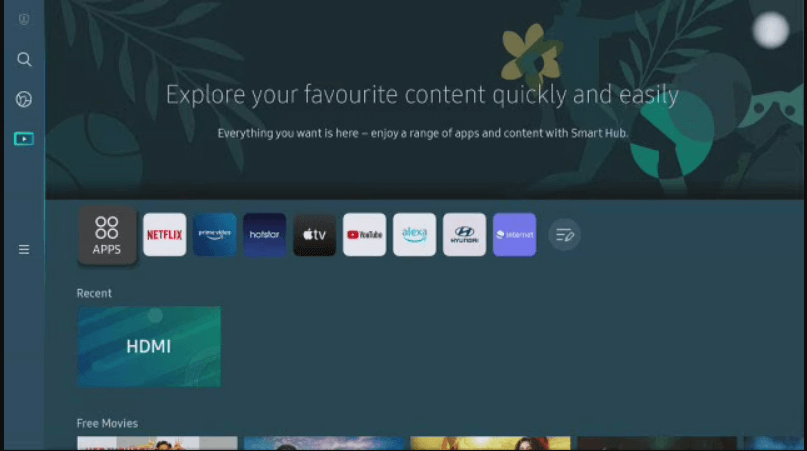
- Använd sökmenyn och hitta Peacock .
- Klicka på Peacock -appen och välj den.
- Tryck nu på knappen Installera för att starta nedladdningsprocessen.
- När installationen är klar, starta Peacock-appen. Du kan använda antingen appmenyn eller startskärmen på din TV för att starta appen.
- Klicka sedan på alternativet Logga in och anteckna aktiveringskoden som visas på skärmen.
- Öppna en webbläsare och navigera till https://www.peacocktv.com/activate .
- Skriv den angivna aktiveringskoden där och tryck på knappen Fortsätt
- Ange din inloggningsinformation för att arbeta med ditt Peacock TV-konto.
- Samsung TV:n startar om då och då bör du kunna se allt Peacock-innehåll på skärmen.
Obs: Tillgängligheten och nedladdningsprocessen varierar beroende på Samsung Smart TV:s modell och tillverkningsår.
Läs också: Disneyplus.com Login/Begin 8-siffrig kod [Hur man anger/aktiverar]
Är Peacock gratis på Samsung TV?
Innan du söker efter svaret, om Samsung TV är kompatibel med Peacock, måste du veta detta faktum. Peacock är inte tillgängligt för alla territorier eller regioner. Du kan komma åt den från Storbritannien, Irland, Tyskland, Österrike, Schweiz och Italien .
Det fanns några dagar när Peacock erbjöd gratisplaner till sina kunder. Men nu, om du vill njuta av en oavbruten tjänst, måste du prenumerera på en premiumplan.
|
PLANEN
|
PRIS |
TIMMAR MED INNEHÅLL |
OFFLINEVISNING
|
| Peacock Premium (med annonser) |
4,99 USD/månad. |
20 000+ |
NEJ |
| Peacock Premium Plus (inga annonser) |
9,99 USD/månad. |
20 000+ |
JA |
Några Xfinity- och Cox Cable-prenumeranter kan njuta av Peacock Premium gratis när de är berättigade till vissa erbjudanden. Så håll alltid ett öga på detta.
Hur får man Peacock TV på Roku?
För att få Peacock TV på Roku kan du följa dessa steg:
- Gå till startskärmen med hjälp av din Roku-fjärrkontroll.
- Navigera nu till alternativet Strömmande kanaler eller Sök från vänster.
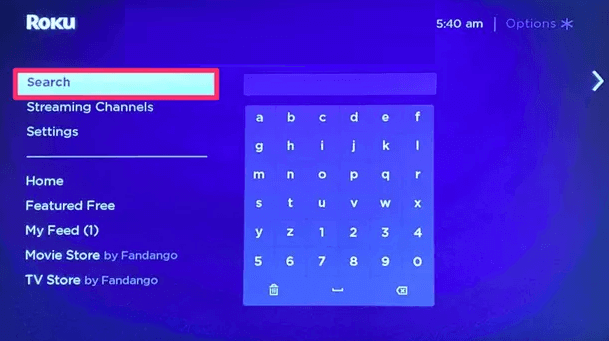
- Skriv Peacock TV i sökfältet och klicka på Peacock TV-kanalen från resultatlistan.
- Klicka sedan på alternativet Lägg till kanal för att installera Peacock TV-kanalen på din Roku-enhet.
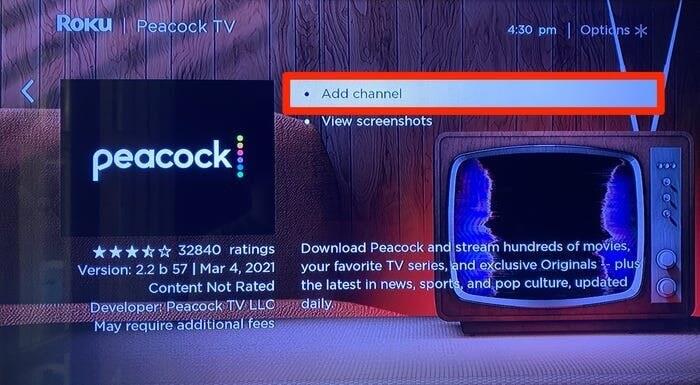
- När appen är installerad, navigera till startskärmen igen, hitta appen och logga in med dina Peacock-uppgifter.
Hur får man Peacock på Firestick?
Här är två enkla metoder som hjälper dig att få Peacock på Amazon Firestick. Den ena använder sökmetoden och den andra använder röstkontroller.
Använda Hitta:
- Gå till din startsida för Amazon Firestick. Gå sedan till Sök
- Använd tangentbordet på skärmen för att skriva Peacock eller använd röstkontroller genom att säga Peacock om din enhet stöder det.
- Från resultaten klickar du på Peacock -appen under rubriken Appar och spel från sökresultaten.
- Tryck sedan på knappen Ladda ner eller Hämta för att starta appinstallationen.
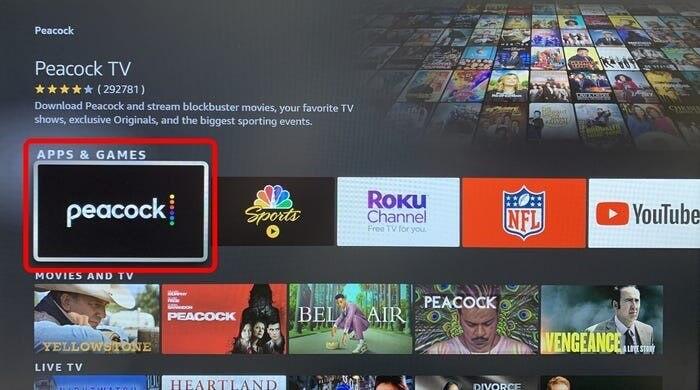
- När installationen är klar, starta Peacock-appen från startsidan eller appbutiken. Logga sedan in eller skapa ett nytt konto för att börja streama.
Använda röstkontroller
Om din Firestick eller Fire TV har en fjärrkontroll kan du använda röstkommandon för att få påfågel på Firestick.
- Tryck på röstkommandoknappen på fjärrkontrollen och håll den intryckt en sekund.
- Om du uppmanas att tala, sa Peacock .
- Sökresultatsidan visas på skärmen. Sök och välj alternativet Peacock TV från avsnittet Appar och spel.
- Välj nu alternativet Hämta .
Snabbtips: I den alternativa metoden kan du installera Peacock via Appstore- kanalen på din Fire TV. Ändå kommer denna metod att ta lite längre tid än så här.
Slutord
Om du har försökt aktivera peacocktv.com tv/Samsung , hade den här guiden varit ditt perfekta val. Följ stegen och aktivera Peacock på Samsung Smart TV.
Förutom det, om du vill utforska mer fakta om Peacock, besök den officiella Peacock-sidan och du kan kontakta dem om dina frågor.
Lycka till…!

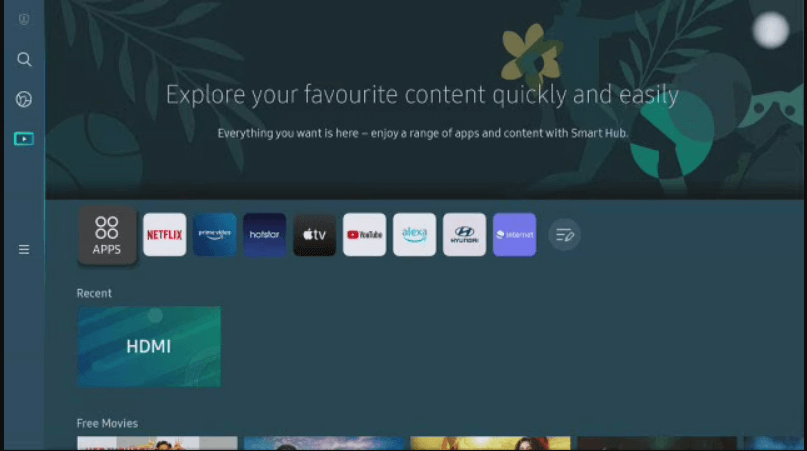
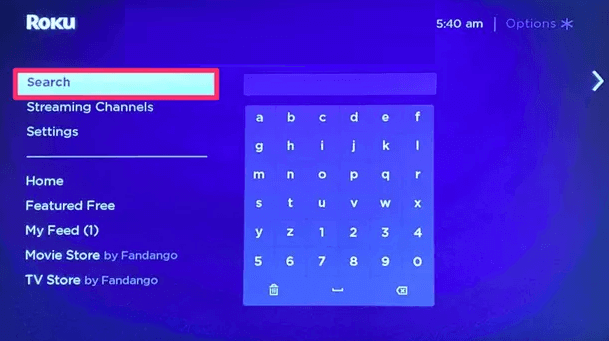
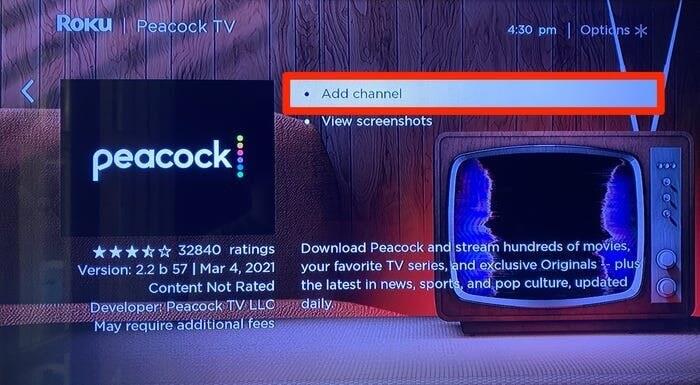
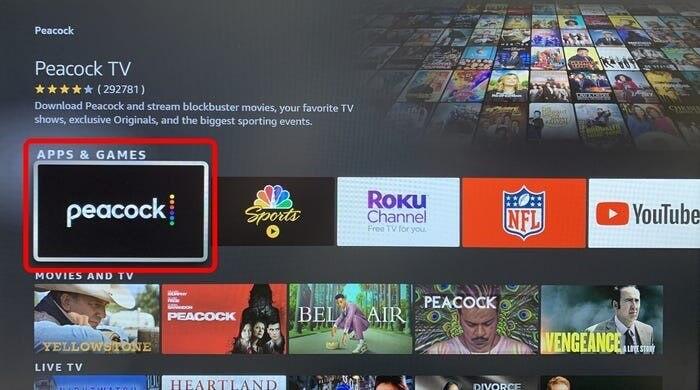



![[100% löst] Hur åtgärdar jag meddelandet Fel vid utskrift i Windows 10? [100% löst] Hur åtgärdar jag meddelandet Fel vid utskrift i Windows 10?](https://img2.luckytemplates.com/resources1/images2/image-9322-0408150406327.png)




![FIXAT: Skrivare i feltillstånd [HP, Canon, Epson, Zebra & Brother] FIXAT: Skrivare i feltillstånd [HP, Canon, Epson, Zebra & Brother]](https://img2.luckytemplates.com/resources1/images2/image-1874-0408150757336.png)